|
|
|
|
|
当我们的电脑出现问题的时候,我们可以通过安全模式来进行修复,很多用户在进入win11系统之后,不知道要如何在进入到安全模式,针对这个问题,今天的win11教程就来分享最新最简单的进入方式,有需要的用户可以按照步骤进行操作即可。 具体步骤如下: 1、首先我们打开系统设置,在左边的系统栏下选择恢复进入。 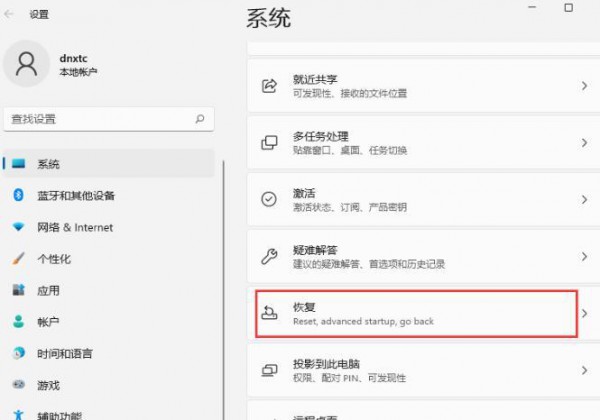 2、点击下方立即重新启动。 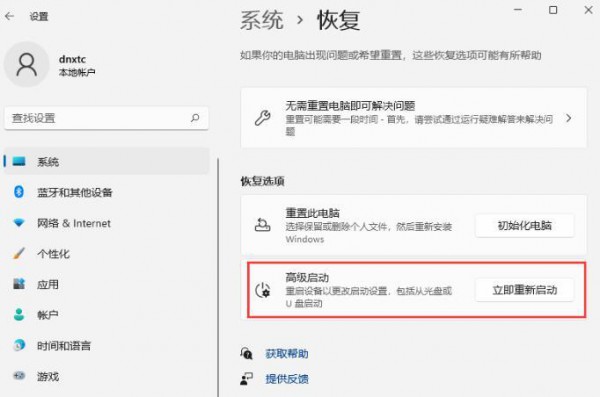 3、重启电脑后,我们选择疑难解答。 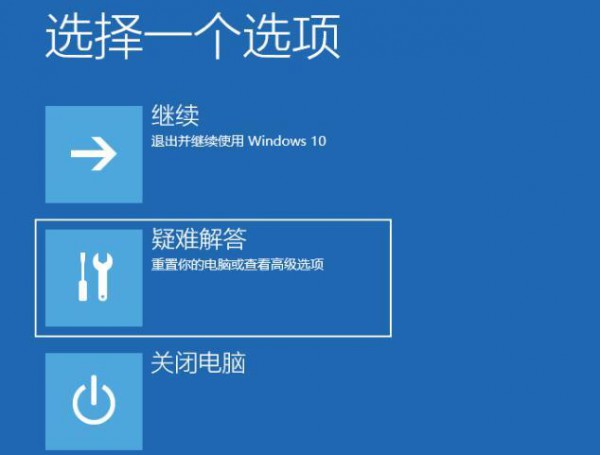 4、接着选择高级选项进入。 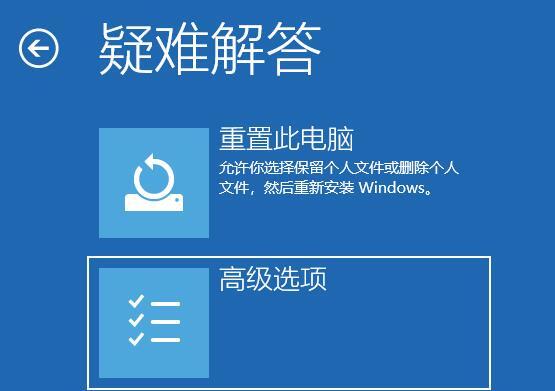 5、在高级选项界面下选择启动设置。 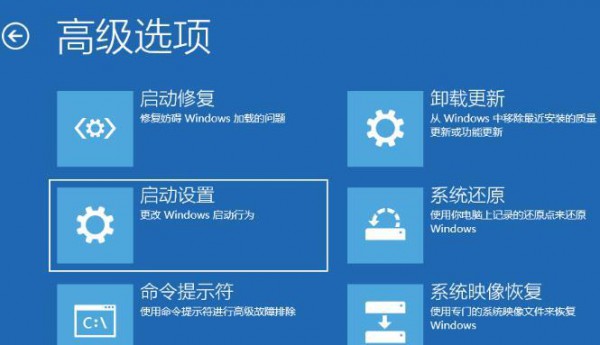 6、接着我们按下键盘上的4就能进入安全模式,按下5就可以进入拥有网络的安全模式了。 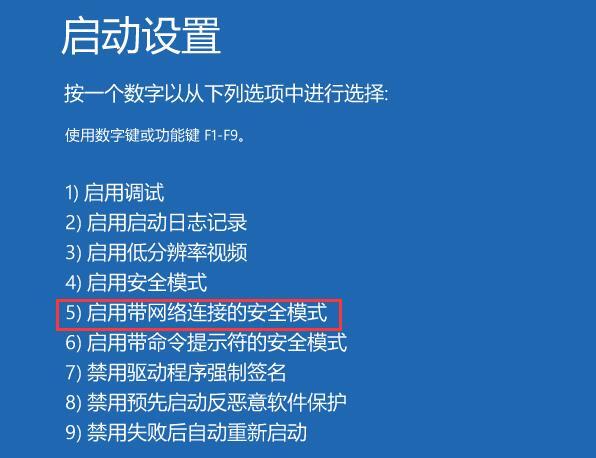 以上就是win11怎么进入安全模式?win11系统进入安全模式操作方法的全部内容,望能这篇win11怎么进入安全模式?win11系统进入安全模式操作方法可以帮助您解决问题,能够解决大家的实际问题是软件自学网一直努力的方向和目标。 |